ใครที่ไปเที่ยวมา และอาจจะถ่ายติดคนเยอะๆ อยากลบคนที่ไม่ต้องการหรือวัตถุที่ไม่ต้องการ วันนี้มีวิธีทำง่ายๆ มาฝากกันครับ ฟรีทั้งบน iPhone และ Android
ชมคลิปวิธีการลบคนหรือวัตถุ

วิธีทำ
โหลดแอป Snapseed ฟรีทั้งบน iPhone และ Android
เข้าไปที่แอป และเปิดภาพจากอัลบั้มภาพที่ต้องการจะแก้ไข
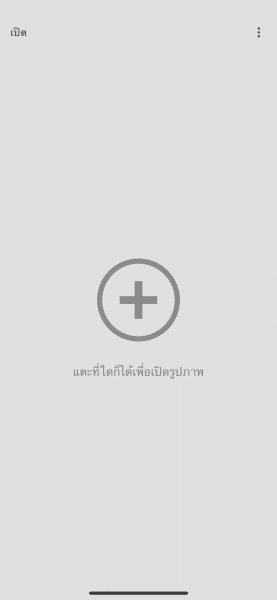
เลือกไปที่ “เครื่องมือ”
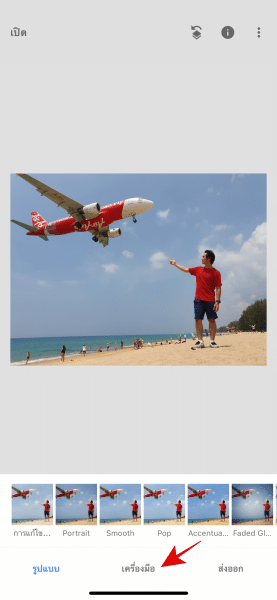
เลือกไปที่ “แก้ไขภาพ”
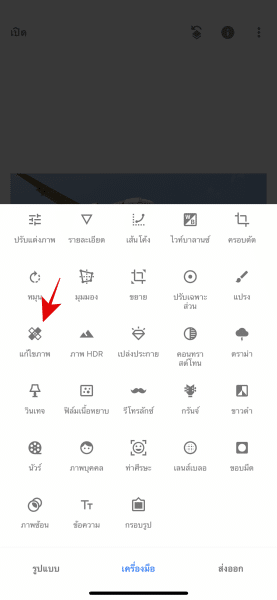
ระบายแถบสีที่คนที่ต้องการจะลบ ให้ซูมเข้ามาใกล้ๆ นะครับ จะได้ลบได้ตรงจุดที่ต้องการ

หลังจากที่ทำแถบสีครบทั้งตัวคนแล้ว ก็จะลบออกให้แบบนี้เลยครับ เรียกได้ว่าเนียนมากๆ
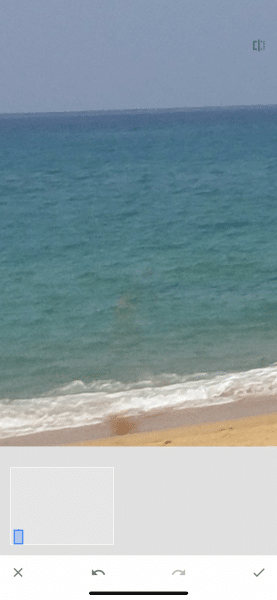
ให้ลบทุกจุดที่ต้องการได้เลยนะครับ เสร็จแล้วให้เลือกบันทึกเป็นสำเนาเพื่อบันทึกรูปใหม่ จะได้ไม่ทับภาพเดิม
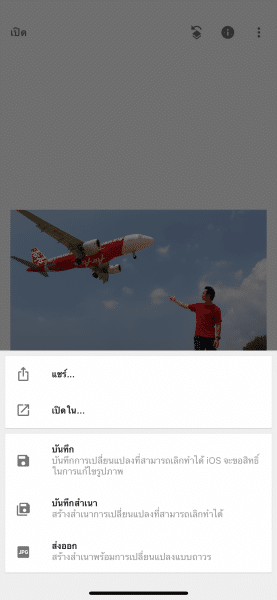
และนี่ก็เป็นภาพที่ลบแล้วนะครับ ลบแบบเร็วๆ ไม่ได้โฟกัสทุกจุดแบบละเอียดๆ เพราะทำให้ดูเป็นตัวอย่างครับ ใครที่อยากลบแบบละเอียดๆ ก็ค่อยๆ ลบทีละจุดๆ ไปเรื่อยๆ ก็จะเนียนสุดๆ ไปเลยครับ

ลองไปเอาใช้งานกันดูนะครับ ฟรี และก็ทำได้ง่ายมากๆ ด้วยครับ
คลิป
